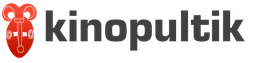Аялалд зориулж бөмбөрцөг гэрэл зургийг хэрхэн яаж хийх вэ. DIY виртуал аялал
Олон хүний жил шахам хүлээсэн цаг ирлээ. Хурал дуусч, ажлын стресс дууслаа - та дор хаяж хоёр долоо хоног тайвширч болно. Зуны адал явдал, олон янзын сэтгэгдэл хүлээж байна. Нэг нь алс холын орноос цом, бэлэг дурсгалын зүйл авчирч, нөгөө нь богино хугацаанд сайхан танилцаж, хэн нэгэн нь серфчингийн ур чадварыг эзэмшиж, "давалгаа барих" аргад суралцах болно. Зуны улиралд юу ч хийсэн, хаашаа ч явсан хамаагүй, замдаа авч явахад тань бараг баталгаатай нэг зүйл байдаг: дижитал камер.
Хаана амарсан тухайгаа хэн нэгэнд хэлэхэд та ямар нэгэн байдлаар өөрийгөө хэдэн зуун километрийн цаанаас дахин ид шидээр олж, тэнд ямар үзэсгэлэнтэй байсныг ярилцагчдаа биечлэн харуулахыг үнэхээр хүсч байна. Гэрэл зураг, видео бичлэгүүд маш сайн боловч таны эргэн тойронд байгаа зүйлсийн зөвхөн нэг хэсгийг л авдаг. Гэрэл зургийг үзүүлснээр та тэднийг тодорхой өнцгөөс харахыг албадах бөгөөд энэ нь ярилцагчийг хүрээд ороогүй бусад нарийн ширийн зүйлсээс бага сонирхож магадгүй юм.
Хэрэв та байсан газрынхаа зургийг нэг ч нарийн ширийн зүйлийг алдалгүй авахыг хүсвэл панорама бүтээх арга техниктэй танилцах хэрэгтэй. Тийм ээ, энгийн панорама биш, харин дугуй хэлбэртэй.
⇡ Дугуй панорама зураг авалт
Панорама бүтээхийн тулд танд тусгай тоног төхөөрөмж, гэрэл зургийн гүн гүнзгий мэдлэг шаардлагагүй болно. Панорамик зураг авах арга техникийг олж мэдсэнийхээ дараа та ердийн дижитал камер ямар чадвартай болохыг одоо хүртэл ойлгоогүй гэдгийг ойлгох болно. Түүний боломж нь паспортын шинж чанараар хязгаарлагдахгүй - та "хязгаарлалт" -ыг хэрхэн даван туулахаа мэдэх хэрэгтэй. Тус тусад нь хүрээг өргөн өнцгийн панорама болгон оёх орчин үеийн програм хангамжийн хэрэгслүүд нь энгийн гэрэл зургуудаас маш өндөр нарийвчлалтай, харагдахуйц оёдолгүйгээр, өнгөний тэнцвэрийг харгалзан шилдэг бүтээлүүдийг бүтээх боломжийг олгодог.
Панорам зураг үүсгэх хамгийн энгийн арга бол орчин үеийн бараг бүх дижитал камерт байдаг тусгай горимыг ашиглах явдал юм. Энэ горим нь камер бүрт өөр өөрөөр ажилладаг: зарим загварт дэлгэц дээрх камер нь өмнөх зургийн ирмэгийг "санал болгодог" бөгөөд ингэснээр панорамын хэсгүүдийг илүү нарийвчлалтай тохируулах боломжтой байдаг бол заримд нь зураг авалтын процессыг бүрэн автоматжуулдаг бөгөөд хэрэглэгч Зөвхөн линзээр харах өнцгийг аажмаар дугуйлах хэрэгтэй. Мэдээжийн хэрэг, ийм зураг авах нь илүү дээр юм tripod , гэхдээ хэрэв танд байхгүй бол гар дээрээс зураг авах боломжтой.
Хэрэв та ухаалаг утасны камер ашиглан зураг авах гэж байгаа бол панорама бүтээх үйл явцыг ихээхэн хөнгөвчлөх програмууд байдгийг санаарай. Жишээлбэл, Android 4.2 Jelly Bean дээр дугуй панорама зураг авах чадварыг анхдагч байдлаар хэрэгжүүлдэг. Хэрэв ийм хэрэгсэл эсвэл анхдагч горим байхгүй бол та гуравдагч талын програм хангамжийг ашиглаж болно. Жишээлбэл, Андройд төхөөрөмжүүдийн хувьд зураг авалтын үед ухаалаг гар утсыг зөв чиглүүлэхэд тусалдаг Photaf Panorama үнэгүй програм байдаг бөгөөд үүссэн зургийг автомат горимд панорама болгон оёдог.
iOS төхөөрөмжүүдийн хувьд бид Cycloramic програмыг санал болгож болно. Үүний тусламжтайгаар та гэрэл зураг авах, панорама зурах, виртуал 3D аялал үүсгэх боломжтой. IPhone 5-ийн эзэд дугуй панорама авахдаа автомат горимыг ашиглах боломжтой: та ухаалаг утсаа хавтгай гадаргуу дээр байрлуулах хэрэгтэй бөгөөд үүний дараа програм чичиргээний горимыг асааж, төхөөрөмжийг эргүүлэх бүрт шаардлагатай тооны зургийг авах болно. хүссэн өнцгөөр.

⇡ Компьютер дээр панорама угсрах
Харамсалтай нь таны компьютер дээр панорама оёх үнэгүй програм тийм ч олон байдаггүй. Хамгийн үр дүнтэй хэрэгслүүдийн нэг нь программ юм. Энэ програм нь хөндлөн платформ бөгөөд Windows, Fedora, OS X, Ubuntu, Gentoo, FreeBSD дээр суулгаж болно.

Hugin-ийн өөр хувилбар болгон бид GIMP график засварлагчийг санал болгож болно. Үнэн бол энэ нь өөрөө олон пикселийн зургийн хэсгүүдийг нэгтгэж чадахгүй, гэхдээ Pandora нэмэлт хэрэгсэл байдаг бөгөөд энэ нь тийм ч зөв биш ч гэсэн даалгавраа биелүүлдэг. Энэ нэмэлтийг .scm өргөтгөлтэй файл хэлбэрээр үзүүлэв. GIMP-тэй ажиллахын тулд та файлыг програмын скриптүүдийг хадгалдаг директор руу хуулах хэрэгтэй.
Панорама бүтээх үйл явцаас хамгийн их ашиг хүртэхийг хүсч буй хүмүүст бид Kolor Autopano Giga хөтөлбөрт анхаарлаа хандуулахыг зөвлөж байна. Хэтрүүлэлгүйгээр энэ програм нь панорама зураг үүсгэх хамгийн сайн хэрэгслүүдийн нэг гэж хэлж болно.
Autopano Giga-ийн давуу талуудын талаар маш их зүйлийг хэлж болно. Энэ нь зураг дээрх гажуудлыг засах бүх нийтийн иж бүрдэл, "сүнс" (хөдөлгөөнт объектын ул мөр) -тэй тэмцэх маш үр дүнтэй алгоритм, өртөлтийг түвшинд хүргэх HDR технологийг ашиглах, оёдлын хяналтын цэгүүдийг гараар засах чадвартай.

Гэхдээ хамгийн чухал зүйл бол ихэнх тохиолдолд Autopano Giga нь зургийг нэгтгэх үйл явцад хөндлөнгөөс оролцох шаардлагагүй бөгөөд ийм төгс үр дүнг өгдөг тул бэлэн панорама нь заримдаа график засварлагчийн эцсийн боловсруулалтыг шаарддаггүй. Нэмж дурдахад, Autopano Giga нь тооцооллыг маш үр дүнтэй параллель болгож, програмд олон цөмт процессор дээр агшин зуурын зургийг маш хурдан боловсруулах боломжийг олгодог.
⇡ Интерактив панорама бүтээх
PanoramaStudio Pro програмыг ашиглан интерактив панорама үүсгэж болно. Үүнийг ижил төстэй хэрэглээнээс ялгаж буй зүйл нь 360x180 градусын бүрэн бөмбөрцөг панораматай ажиллах чадвар юм. PanoramaStudio Pro нь мөн хэд хэдэн эгнээний зургаас бүрдсэн панорама үүсгэхэд тусална. Панорамик зурагтай ажиллах аливаа ноцтой програмын нэгэн адил PanoramaStudio нь зургийг автоматаар тэгшлэх, оёх, линзний гажуудлыг засах, мөн хүрээг тохируулах гол цэгүүдийг гараар зааж өгөх тусгай горимтой.
PanoramaStudio Pro цонхонд панорама дүрслэсний дараа хэрэглэгч үүнийг хадгалах сонголтуудын аль нэгийг сонгох боломжтой. Програм нь виртуал аяллыг зөвхөн график файл хэлбэрээр төдийгүй янз бүрийн интерактив форматаар хадгалахыг санал болгодог.
PanoramaStudio Pro нь SCR форматаар интерактив дэлгэц амраагч үүсгэх эсвэл виртуал аяллыг EXE форматаар хадгалах боломжтой. Онлайн нийтлэхийн тулд та интерактив Flash-д суурилсан панорама үүсгэхийг сонгож болно. Энэ тохиолдолд програм нь хөтөч дээр виртуал аяллыг үзэхэд шаардлагатай хэд хэдэн файл үүсгэх болно. Харааны хувьд энэ нь компьютерийн тоглоомын хэсэг мэт харагдаж байна: навигацийн товчлуур эсвэл хулганыг ашиглан та "эргэн тойрноо харах", эргэн тойрноо харах, панорам зургийн дэлгэрэнгүй мэдээллийг томруулж эсвэл багасгах боломжтой. Та html файлыг үзэхдээ бүтэн дэлгэцийн горимд шилжиж автоматаар тоглуулахыг идэвхжүүлж болно.

Виртуал аялалд зөвхөн дугуй панорама ашиглах шаардлагагүй. Та ердийн панорама эсвэл бүр "нарийн" зургуудаас галерей үүсгэж болно. Гэсэн хэдий ч ашигласан гэрэл зургийг харах өнцөг бага байх тусам үр дүн нь бага байх болно гэдгийг санах нь зүйтэй.
⇡ Виртуал аялал бий болгох
Та ойролцоогоор нэг газар авсан бүхэл бүтэн цуврал панорама зургийг бүтээсэн гэж бодъё. Тэдгээрийн үндсэн дээр хэд хэдэн интерактив үзэл бодлыг бий болгосон. Panotour Pro нь өөр нэг ашигтай онцлогтой: эдгээр бүх панорама "орон зайг" интерактив аялал болгон нэгтгэх.

Ийм аялал нь холбоосоор холбогдсон панорамуудын багцаас өөр зүйл биш юм. Эдгээр холбоосууд нь виртуал аяллыг тохируулах явцад бий болдог. Харааны хувьд тэдгээр нь зурган дээрх тусгай тэмдэг, жишээлбэл маркер, геометрийн хэлбэр эсвэл зургийн өнгөц зураг хэлбэрээр харагдаж болно. Холбоосууд нь хэрэглэгчийг өөр панорама харагдац руу хөтөлж зогсохгүй сүлжээний нөөцийн хаяг руу шилжүүлэх, файл татаж авах гэх мэт.
Виртуал аялал нь хангалттай олон тооны панорама үзэмжийг агуулж байвал хэрэглэгч бүх холбоосыг санах ойд хадгалахад хэцүү байдаг. Төгсгөлийн аялан тоглолтыг хийхдээ линк байхгүйн улмаас үзэл бодлоо алдахгүйн тулд Panotour Pro төслийн холбоосын газрын зургийг ашиглах нь тохиромжтой. Энэ газрын зураг нь холбоосын топологийн диаграмм юм. Энэ нь ашиглагдаж буй панорама харуулж, сумнууд нь нэг панорамаас нөгөө рүү шилжих холбоосыг заана.

Тодорхой панорама ямар үзвэрийн холбоосыг агуулж байгааг харахын тулд та түүний өнгөц зургийг сонгох хэрэгтэй бөгөөд үүний дараа холбогдох холбоосуудын чиглэлийг харуулах болно. Панорама аяллын тодорхой "слайд" руу очихдоо та өнцгийг - харах чиглэл, харах өнцгийг тохируулж болно.
Харагдах байдлыг хянахын тулд хулгана эсвэл навигацийн товчлууруудыг ашиглахыг зөвлөж байна. Panotour Pro тохиргоонд та эдгээр навигацийн элементүүдийн дизайны загваруудыг сонгохоос гадна хөгжмийн дагалдах хэрэгслийг нэмж болно. Түүгээр ч барахгүй аялан тоглолтдоо хөгжим оруулах шаардлагагүй: жишээлбэл, далайн эргийн панорама далайн эрэг, цахлайн хашгирах чимээгээр чимэглэгдэж болно. Панорама хяналтын загварууд нь бүтэн дэлгэцээр үзэх функцийг ашиглах боломжийг танд олгоно. Энэ тохиолдолд виртуал аялалаар аялах нь аль болох бодитой, тав тухтай байх болно.

Та мөн камерын линз рүү орж буй гэрлийн гялбааны эффектийг панорам зураг дээр нэмж болно. Хэрэв та үүнийг хүрээний нарны гэрэл гэх мэт тод газар хэрэглэвэл оршихуйн нөлөөг сайжруулна. Виртуал дугуй панорама доторх өнцгийг өөрчлөх үед тодруулсан хэсэг нь чиглэлээ өөрчилнө.
Дашрамд хэлэхэд интерактив панорама, виртуал аялал нь мартагдашгүй газруудаар виртуал алхахад тохиромжтой төдийгүй бусад, нэлээд практик програмуудыг олох боломжтой. Тэдгээрийн тусламжтайгаар та жишээ нь архитектурын төсөл, үзэсгэлэнгийн павильон, орон сууц болон бусад зүйлсийн харааны танилцуулгыг хийж болно.
⇡ Дүгнэлт
Аялал жуулчлалаас буцаж ирэхэд та найз нөхөддөө үзүүлэх зүйлтэй байх болно - амралтынхаа төгсгөлд хангалттай гэрэл зураг, видео бичлэг авах болно. Гэхдээ хичнээн мэргэжлийн түвшинд видео зураг авалт, гэрэл зураг авсан ч зуны аз жаргалын энэ бүх жижиг хэсгүүд таны очсон газрын уур амьсгалыг илэрхийлэхэд хангалтгүй байх болно. Гэсэн хэдий ч, хэрэв та хагас цагийг зарцуулж, амралтаараа авахуулсан зургаар виртуал аялал хийвэл найз нөхөддөө "аялал" хийхээс гадна амралтынхаа сайхан мөчүүдийг өөрөө мэдрэх болно.
Дугуй панорама, виртуал аялал хийх урам зориг авахын тулд Санкт-Петербургийн мэргэжлийн гэрэл зурагчин Андрей Сальниковын хийсэн 360-vr.net вэбсайт дээрх интерактив зургийн цомгуудыг үзэхийг зөвлөж байна. Тэрээр дэлхийн хамгийн үзэсгэлэнтэй оргилуудыг байлдан дагуулж, гэрэл зургийг нь авч, цахим хуудсандаа виртуал аялал нийтэлдэг. Өгсөх хүснэгтийн тусламжтайгаар та өөр өөр өндөрт авсан панорам зургийг биширч чадна.
Цахим картууд нь зайны хичээл явуулахад сайн туслах үүрэг гүйцэтгэдэг бөгөөд бараг бүх сургуулийн хичээлийн ердийн хичээлд ашиглаж болно. Үүсгэсэн виртуал аялал нь оюутнуудад хичээлийн тодорхой мөчүүдэд анхаарлаа төвлөрүүлж, илүү тод, мартагдашгүй болгох боломжийг олгодог.
Аялал бүтээгч
Тодорхойлолт
Google-ийн боловсруулсан Tour Builder үйлчилгээ нь танд өөрийн виртуал аялал хийх боломжийг олгодог. Энэхүү хэрэгсэл нь Google Earth үйлчилгээнд суурилсан.
Сурах
Тодорхойлолт
Энэхүү үйлчилгээ нь Google програм дээр суурилдаг. Өргөдлийг зохиогч нь Остин (АНУ, Техас) хотын багш Жош Уильямс юм.
Ажлын зарчим
Маршрут үүсгэхийн тулд газрын зураг дээрх объектыг сонгож, түүний тайлбарыг оруулаад зураг оруулах шаардлагатай. Энэхүү үйлчилгээ нь хоёр газрын зургийг харьцуулах, зурах, хэмжих хэрэгсэл, маркер, Google Street технологи, давхаргатай ажиллах чадварыг ашиглах, сонгосон газрын зураг, гэрэл зургийг оруулах боломжтой болгодог.
Үйлчилгээнд бүлгийн ажлыг зохион байгуулах боломж
Үйлчилгээнд бүлгийн ажил хийгдээгүй. Багийн ажлыг ангид зохион байгуулж, оюутнуудаас шошго үүсгэх материал цуглуулахыг хүснэ.
Аялал бүтээгч

Тодорхойлолт
Tour Creator нь Google-ээс ажилладаг бөгөөд Google газрын зураг дээр суурилсан виртуал аялал үүсгэх зорилготой юм.
Энэхүү үйлчилгээ нь Google гудамжны газрын зураг эсвэл өөрийн 360 градусын зургийг ашиглан богино хугацаанд виртуал аялал хийх боломжийг олгоно. Google Cardboard картон VR дуулга болон Expeditions үйлчилгээг ашиглан аялал хийх боломжтой.
Ажлын зарчим
Үйлчилгээг ашиглаж эхлэхийн тулд танд Google бүртгэл хэрэгтэй. Аялал зохион байгуулах ажлыг эхлүүлэхийн өмнө та аяллын тайлбарыг өгч, хавтасны зургийг оруулах ёстой. Энэхүү үйлчилгээ нь Google Street технологийг ашиглах боломжийг олгодог бөгөөд зураг дээр барилга, байгууламжийн бие даасан элементүүдийн тайлбарыг нэмж оруулах боломжтой.
Үйлчилгээнд бүлгийн ажил хийгдээгүй. Багийн ажлыг ангид зохион байгуулж, оюутнуудаас шошго үүсгэх материал цуглуулахыг хүснэ.
Ажлын жишээ
TimelineJS гарын авлага

Тодорхойлолт
TimelineJS үйлчилгээ нь вэб дэх интерактив цагийн хуваарийг үүсгэгч юм. Төслөө бүтээж эхэлсний дараа үйлчилгээ нь хэрэглэгчдэд үйлчилгээний хэрэгслүүдтэй хэрхэн ажиллах талаар дэлгэцийн агшинтай дэлгэрэнгүй зааврыг санал болгоно. Хэрэглэгчийн бүх үйлдлийг харуулах видео бас бий. Үйлчилгээ нь олон талт юм. Бид зөвхөн аялал зохион байгуулах талаар бодох болно.
Ажлын зарчим
Дүрмээр бол панорамик гэрэл зураг нь том харах өнцөг бүхий хүрээг хэлнэ. 3D дүрсийг эргээд шоо эсвэл бөмбөрцөгт дүрслэх ёстой бөгөөд энэ нь харах цэгийг өөрчлөх замаар бүх нарийн ширийн зүйлийг харах боломжийг олгоно.
Энгийн камеруудад ч гэсэн горим байдаг.Харин тоног төхөөрөмж үйлдвэрлэгчид сүүлийн жилүүдэд энэ ойлголтыг бага зэрэг өргөжүүлсэн. Бөмбөрцөг панорама үүсгэхийн тулд тусгай тохиргоог ашиглах шаардлагагүй. Та хэд хэдэн амжилттай зураг авалт хийж, дараа нь тэдгээрийг нэг найрлага болгон "оёж" болно. Камерыг эргүүлэх үед матриц пикселийг сканнердах аргыг мөн өргөн ашигладаг.
Янз бүрийн аргуудыг ашиглан бөмбөрцөг панорама үүсгэх нь өөр өөр үр дүнг өгдөг. Энэ нийтлэлд бид 3D дүрсийг хэрхэн бүтээх талаар авч үзэх бөгөөд үүнд ашиглах хамгийн сайн програмуудыг хэлэлцэх болно.
Бөмбөрцөг панорама нь тусгай программ хангамж ашиглан компьютер дээр харуулах зорилготой юм.
Энэ нь асар олон тооны бие даасан зургаас бүтээсэн куб эсвэл бөмбөрцөг проекц дахь зураг дээр суурилдаг. Энэ төрлийн хүрээний онцлог шинж чанар нь түүний асар том хамрах өнцөг бөгөөд энэ нь хүрээлэн буй орчныг бүхэлд нь авах боломжтой болгодог.
Виртуал аялал, 3D панорама
3D панорама авах нь маш хялбар бөгөөд куб эсвэл бөмбөрцөгт куб эсвэл бөмбөрцөг проекц хийхэд хангалттай.
Хэд хэдэн нийлмэл панорама нь виртуал аялал болж хувирдаг. Боловсролын байгууллага эсвэл номын сангийн вэбсайтуудаас үүнтэй төстэй зүйлийг та аль хэдийн харсан байх. Виртуал аялал нь шилжилтийн цэгүүд дээр дарж хөдөлгөөн хийдэг онлайн аялал юм. Тэд хэрэглэгчийг дараагийн панорама руу шилжүүлдэг хүмүүс юм.
Бөмбөрцөг панорама алхам алхмаар бий болгох
Сонгодог 3D панорама үүсгэх нь хэд хэдэн үе шаттайгаар явагддаг.
- бөмбөрцөг панорама үүсгэхээр төлөвлөж буй газар.
- Оёдлын хүрээ. Энэ процедур нь PTGui программ дахь бүх зургийг нэгтгэж, цаашдын боловсруулалтанд оруулдаг.
- Панорама Flash формат руу хөрвүүлэх. Дууссан проекцийг 3D горимд үзэх шаардлагатай формат руу хөрвүүлэх.
Зураг авалтад бэлдэж байна
Бөмбөрцөг панорама нь тодорхой ур чадвар, бэлтгэл шаарддаг зураг юм. Үүнийг бүтээх үйл явцыг эхлүүлэхийн өмнө онцгой анхаарал хандуулах ёстой нюансуудыг авч үзье.
Эхлээд та зураг авалт хийх сонирхолтой газрыг сонгож, найрлагын төв цэг дээр tripod байрлуулах хэрэгтэй. Үүний үндэс нь газрын зураг юм. Дараа нь доод, дунд, дээд эгнээ буудаж, найрлага нь тэнгэрийг буудаж дуусдаг. Дараагийн бүх хүрээ нь өмнөх хүрээтэйгээ гуравны нэгээр давхцах ёстой гэдгийг санаарай - энэ нь панорама оёх үе шатыг хөнгөвчлөх болно.
Камерын тохиргоо
Юуны өмнө та линз дээр тохируулга хийх хэрэгтэй. Энэ нь хамгийн бага байх ёстой бөгөөд төхөөрөмжийн харах өнцөг хамгийн их байх ёстой.
Камерын линзний фокусыг гарын авлагын горимд тохируулж, панорамагийн дунд хэсэгт төвлөрүүлэх нь дээр. Энэ нь таныг дараагийн хүрээ бүрт фокусыг өөрчлөхөөс сэргийлнэ.
Хүссэн зургийн тод байдлын хувьд диафрагмын утга f/7 - f/11 байх ёстой. Та хамгийн их утгаар нь зураг авах ёсгүй, учир нь энэ нь хамгийн багадаа буурч, олон элемент фокусаас гарах болно.
Гэрэл мэдрэмтгий байдлын параметрүүдийг тогтоосон диафрагм ба байршлын гэрэлтүүлэг дээр үндэслэн сонгоно.
Хөшигний хурдыг мөн найрлагын гэрэлтүүлгийн дагуу сонгоно. Зурган дээр хэт их гэрэлтсэн эсвэл хэт харанхуй газар байхгүй эсэхийг шалгаарай.
Зураг авахын тулд RAW горимыг сонгоно уу. Энэ нь танд өртөлт, өнгөний тэнцвэрийг засах, дуу чимээг арилгах, ажлын төгсгөлд хурц тод байдлыг нэмэх боломжийг олгоно.
Панорама зураг авалт
Тоног төхөөрөмжийг суурилуулж, тохируулсны дараа шууд зураг авалтад орж болно. Бөмбөрцөг хэлбэртэй 3D панорама нь бие биенээ хэсэгчлэн орлуулах хэд хэдэн дараалсан фрэймүүдийг шаарддаг найрлага юм. Ажлын үеэр гэрэлтүүлгийг өөрчлөхдөө хөшигний хурдыг тохируулах шаардлагатай болно.
Бөмбөрцөг хэлбэрийн панорама зураг авалтын хамгийн хэцүү хэсэг бол tripod доорх гадаргуу юм. Үүнийг хийхийн тулд та камерыг авч, нэг цэг дээр барьж, гараа дээш сунгаж, доороосоо хүрээ авах хэрэгтэй. Хөлөө харахаа мартуузай - тэд зураг дээр байх ёсгүй.
Тэнгэрийн зургийг авахын тулд камерыг tripod дээр дээшээ хазайлгах эсвэл газрын зураг авахтай ижил технологи ашиглан хүрээ авах шаардлагатай.

Эдгээр бүх алхмуудыг амжилттай гүйцэтгэсний дараа та зургуудаа нэгтгэж, хүссэн 3D бүтээгдэхүүн болгон хувиргахад л хангалттай.
Андройд дээр бөмбөрцөг панорама хэрхэн хийх вэ
Бөмбөрцөг панорама гэсэн сонгодог ойлголтоос бага зэрэг ухарч, Андройд үйлдлийн системтэй төхөөрөмж эзэмшигч бүр ашиглаж болох технологийг судлахад орцгооё. Google Camera програм нь танд үүнийг хийхэд туслах болно, ялангуяа Photo Sphere горим.
Бөмбөрцөг хэлбэрийн панорама нь өндөр чанартай байх ёстой. Үүнийг хийхийн тулд та тогтвортой байрлалыг авч, таблет эсвэл утсаа нүүрний түвшинд барих хэрэгтэй. Линз нь дэлгэцэн дээр гарч ирэх цэнхэр цэг дээр төвлөрсөн байх ёстой.

Бөмбөрцөг хэлбэрийн панорама зураг авахдаа та цэнхэр цэгийг дагаж, төхөөрөмжийг сайтар эргүүлэх хэрэгтэй. Аудио дохио нь дараагийн эргэлтээ хэзээ хийхийг танд хэлэх болно. Тойрог бөглөсний дараа ногоон тэмдэглэгээн дээр дарснаар авсан хүрээг автоматаар боловсруулж эхэлнэ.
iOS төхөөрөмж дээр 3D панорама үүсгэх
Андройд дээр гурван хэмжээст дүрсийг хэрхэн бүтээх талаар та аль хэдийн мэддэг болсон бөгөөд одоо iOS төхөөрөмжүүдийн эзэд бөмбөрцөг панорама хэрхэн бүтээх талаар сурах болно.

Энэ тохиолдолд та Google Camera програмтай ижил Google Street View програмыг ашиглах хэрэгтэй. Тойргийн төгсгөлд та "Stop" товчийг дарах хэрэгтэй. Стандарт Apple Photos галерейг нээх замаар үр дүнг харах боломжтой.
Панорам зургийг үзэж, хуваалцаарай
Та өмнөх найруулгыг боловсруулсны дараа шууд шинэ гэрэл зураг авах боломжтой, гэхдээ хэрэв та саяхан үүсгэсэн панорама үзэхийг хүсвэл дэлгэцэн дээр баруунаас зүүн тийш шударна уу.

Гэрэл зургийг илүү амжилттай болгоход туслах ашигтай зөвлөмжүүд
Хэрэв эргэн тойрон дахь зураг хэтэрхий өнгөлөг, ялгаатай биш бол зураг илүү сайн харагдах болно. Машин, хүмүүс камерын линз рүү орохгүй байхыг анхаарна уу, учир нь тэдний зурган дээр үлдээсэн тэмдэг нь найрлагыг бүхэлд нь сүйтгэх болно.
Гэхдээ энэ нь бөмбөрцөг панорама нь гуравдагч этгээдийн объектуудыг агуулж болохгүй гэсэн үг биш юм. Жишээлбэл, хүн зохиолын нэг хэсэг болж болно. Түүнд сайн тохирохын тулд та түүнийг хэсэг хугацаанд хөдөлгөхгүй байхыг л хүсэх хэрэгтэй. Гэхдээ нөгөө талаас, хэрэв кадрт байгаа хүн тантай ижил чиглэлд хөдөлж байвал энэ нь тодорхой ид шидийн нөлөөг бий болгоно.
Бөмбөрцөг панорама зураг авах нь бага зэрэг хүчин чармайлт, төсөөлөл шаарддаг бүтээлч үйл явц юм. Дуусаагүй гэрэл зураг, давхардсан хүмүүс, сонирхолтой зохиолууд - энэ бол камер ашиглан өөрийн гараар бүтээх бүх зүйл юм.

Энэ нийтлэлд бөмбөрцөг панорама хэрхэн янз бүрийн аргаар хийх талаар өгүүлсэн. Энэ мэдлэгээ сайн сайхны төлөө ашигла, хөгжүүл!
Сайн уу. Василий Зорин холбоотой байна. Энэ бол "Panotour Pro 2.0 ба түүнээс дээш хувилбар дээр өөрийн гараар виртуал 3D аялалыг хэрхэн бүтээх вэ" цувралын 360 градусын панорама зохиох тухай анхны нийтлэл юм.
Тиймээс: Би практик сургалтын загварыг дэмжигч. Тийм учраас:
1. Компьютерт тавигдах шаардлагуудыг олж мэдээд програмаа өөрөө татаж аваарай
2. Бие даасан ажлын эх сурвалжийг та татаж авах боломжтой
Бэлэн үү?
Дараа нь эхэлцгээе!
Мөн бид Panotour Pro программын 2 ба түүнээс дээш хувилбарт таны анхны виртуал аяллыг бүтээх болно.
Харааны суралцагчдад зориулж видео зааварчилгааг үзэхийг санал болгож байна:
Болж байна уу. Хэд хэдэн панорамаас анхны виртуал аялалаа хурдан хийцгээе. Үүнийг хийхийн тулд "Аялал" таб руу орж, зураг нэмэх (панорама) дээр дарж, shift товчийг удаан дарж зураг нэмэх масс аргыг сонгоод, ctrl товчлуурыг ашиглан бид шаардлагагүй хүрээг устгаж болно. Панорама ачаалагдсан.
"Загвар" таб руу орцгооё, одоохондоо хоосон байна. "Бүтээх" таб дээр дарна уу. Виртуал аяллыг хадгалах хавтас сонгоод төслийн нэрийг оруулна уу. Би зөвлөж байна индекс(Интернэтэд байршуулах үед дурын хөтөч аяллыг автоматаар авах болно). Төслийг хадгалах "Аялал бүтээх" товчийг дарна уу.
Төслийг хадгалах 2 арга байдаг (самбарын дээд талд, доод талд том товчлуур байна).
Доод талд та манай виртуал аялалд зориулсан бүтээлийн самбарыг анзаарах болно.
Энэ виртуал аяллыг хэрхэн үзэх вэ?
Үзэхийн тулд "Сүүлд баригдсан аялалыг харах" дээр дарна уу. Аялал ачааллаа. Одоогоор интерфэйс эсвэл навигацийн талбар байхгүй байна.
"Загвар" таб руу шилжиж, суурилуулсан "урьдчилан тохируулсан" -ыг нэмнэ үү. "Урьдчилсан тохиргоог ачаалах" дээр дарж, "Өнгөний сонгодог" сонгодог тохиргоог сонгоно уу. Ажлын талбар, навигацийн товчлуурын загвар, эхлүүлэх сонголтууд ачаалагдсан байна. Аяллыг хадгалах товчийг дарна уу.
Виртуал аялал хийцгээе.Дээд талд та сонгодог навигацийн самбарын өнгөц зургийг харж болно. Үүн дээр дарснаар та панорамын нэрийг харж, энэ панорама руу шууд шилжих боломжтой. Доод талд нь бид сонгодог хяналтын самбарыг харж байна.
Эдгээр товчлууруудыг ашиглан та аяллыг удирдаж болно: өнгөц зургийг нуух, автомат эргүүлэлтийг асаах, унтраах, дэлгэцийн горимыг өөрчлөх (бүтэн дэлгэц, цонхтой), тусламж үзүүлэх, хяналтын самбарыг бүхэлд нь нуух.
Panotour Pro дээрх загварыг (урьдчилан тохируулсан) хэрхэн өөрчлөх вэ?
Үүнтэй адилаар: "Загвар" таб руу очиж, "Урьдчилан тохируулсан ачаалах" дээр дарж, "Өнгөт загалмай" өөр загварыг сонгоно уу. Ажлын талбар, навигацийн товчлуурын загвар, эхлүүлэх сонголтууд ачаалагдсан байна. Аяллыг хадгалах товчийг дарна уу.
Виртуал аялал хийцгээе. Баруун талд нь бид joystick харж байна. Эдгээр товчлууруудыг ашиглан та аяллыг удирдаж болно: өнгөц зургийг нуух, автомат эргүүлэлтийг асаах, унтраах, дэлгэцийн горимыг өөрчлөх (бүтэн дэлгэц, цонхтой), дэлгэцийн тусламж, томруулалтыг өөрчлөх. Доод талд нь өнгөц зурагтай ижил самбар байна. Мөн нэрс нь арай өндөр харагдаж байна.
Одоо өөр самбарыг харцгаая: "Өнгөний толгой ба хөл". Ажлын талбар, навигацийн товчлуурын загвар, эхлүүлэх сонголтууд ачаалагдсан байна. Аяллыг хадгалах товчийг дарна уу. Виртуал аялал хийцгээе. Бид виртуал аяллын навигацийн самбартай хосолсон өнгөц зургийн самбарыг харж байна.
Манай бүх аяллын нэр болон бидний байрлах панорама дээд талд харагдана.
"Color iControl" загварыг татаж авцгаая. Ажлын талбар, навигацийн товчлуурын загвар, эхлүүлэх сонголтууд ачаалагдсан байна. Аяллыг хадгалах товчийг дарна уу. Виртуал аялал хийцгээе. Дэлгэцийн дээд хэсэгт бид панорамауудын нэрийг харж, дээр нь дарснаар бид тэдгээр рүү шилждэг.
Доод талд нь өмнөх загваруудын адил хяналтын товчлуур бүхий хяналтын самбар байна.
Тиймээс хэдхэн минутын дотор бид олон панорамаас виртуал аялал хийх боломжтой.
"Аялал" таб руу орж, хэд хэдэн панорама бүлэгт нэгтгэцгээе.
Арга 1: Хэд хэдэн панорама сонгоод, хулганы баруун товчийг дараад "Бүлэгт нэгтгэх" эсвэл ашиглана уу
Арга 2: нэг панорама сонгоод нөгөө рүү шилжүүлэх.
Панорама цэсэнд бүлгүүдийг харгалзан үздэг. Аяллаа хадгалаад юу гарахыг харцгаая.
Аялалын дээд хэсэгт бид бүлгийнхээ нэрийг хардаг бөгөөд бид гүйлгэх үед нэг юм уу өөр панорама руу зөөгдөж болно.
Доод талд нь бид аяллаа удирдах боломжтой хяналтын самбарыг харж байна.
Баяр хүргэе! Таны анхны виртуал аялал бэлэн боллоо!
Хэрэв та нэмэлт тусгай эффектүүдийг эзэмшиж, энэ програмыг илүү гүнзгий судлахыг хүсвэл дараах хаягаар панорама зохиох үнэгүй курст бүртгүүлж болно.
-тай холбоотой
Энэ нийтлэлээс та виртуал аялал хийх үйл явцыг төлөвлөх, гэрэл зураг авахаас эхлээд 3D панорамагаар угсрах хүртэл сурах болно.
Виртуал 3D аялал үүсгэх үе шатууд
- Панорамик буудлагын цэг, тэдгээрийн тоог батлах
- 3D аялалын нэмэлт өөрчлөлтийг батлах
- шалны төлөвлөгөө/газрын зураг
- зөвлөмжүүд
- лого
- …. гэх мэт
- Өрөө бэлд
- Цагаа сонгоод зураг авалтаа зохицуул
- Огноо (цаг агаараас хамаарна)
- Цаг хугацаа
- Үргэлжлэх хугацаа
- 3D панорама авах
- 3D панорама оё
- Виртуал аялал үүсгэх
- Виртуал аялал нийтлэх




Таны хийх ёстой хамгийн эхний зүйл бол байршлыг аль болох бүрэн, мэдээлэлтэй харуулахын тулд таны виртуал аялал болон буудлагын цэгүүдийг бүрдүүлэх хамгийн оновчтой тооны панорама сонгох явдал юм.
Мөн дараах байршлын онцлогуудыг анхаарч үзэхээ мартуузай.
- гэрэлтүүлгийн нарийн төвөгтэй байдал, толь байгаа эсэх
- аялан тоглолтын зураг авалт хийх цаг
- байр бэлтгэх
- байрны эздээс гэрэл зураг авахад шаардлагатай зөвшөөрөл авах
Дээрхээс харахад 3D аялалын зураг авалт, угсралтад хэр хугацаа шаардагдах нь тодорхой болно.
Панорама тоог тоолж, буудлагын цэгүүдийг сонгох
Хэрэв өрөө нь нарийн төвөгтэй хэлбэргүй, нарийн бүсчлэлгүй бол шалны төлөвлөгөөнд буудлагын цэгүүдийг ойролцоогоор зохион байгуулж болно.

Төлөвлөгөөний дагуу панорама байрлуулах боломжгүй, эсвэл өрөө нь маш том ба / эсвэл стандарт бус хэлбэртэй бол олон тооны панорама гэх мэт зураг авалтын цэгүүдийг зохицуулахын тулд та зураг авалтын цэгүүдийг тохируулах хэрэгтэй болно. гэрэл зурагчны урьдчилсан айлчлалыг зохион байгуулах. Үйлчлүүлэгчийн хувьд энэ сонголтын давуу тал нь гүйцэтгэгчтэй шууд харилцах, байр бэлтгэх талаар тодорхой зөвлөмж авах боломж юм.
Нэмэлт өөрчлөлтүүдийг сонгох
Хэрэв виртуал аялал нь үйлчлүүлэгчийн вэбсайтад нийтлэгдэхээр төлөвлөж байгаа бол түүнд нэмэлт өөрчлөлт оруулах боломжтой.
- Хувь хүний дизайн
- Байршлын төлөвлөгөө/газрын зураг
- Бүтцийн цэс
- Санамж
- "Буцах" - "Урагшаа" товчлуурууд
- Гэрэл зураг, зургийн цомог
- Видео
- Панорама хоорондын видео шилжилт
- Хөгжим
- Каталог
- Хөдөлгөөнт дүрс
- Мобайл төхөөрөмжид зориулсан дуудлагын модуль
Бараг бүх өөрчлөлтүүд нь дараах зорилгын аль нэгийг зорьдог.
- аяллын навигацийг хэрэглэгчдэд илүү ойлгомжтой болгох
- гадаад төрхийг сайжруулах
- мэдээллийн агуулгыг нэмэгдүүлэх
Нэмэх. Аялал жуулчлалын өөрчлөлтийг зураг авалт эхлэхээс өмнө сонгох шаардлагатай бөгөөд наад зах нь угсарахад хэр хугацаа шаардагдахыг тооцоолох хэрэгтэй.
Үүний зэрэгцээ зарим нэмэлт Өөрчлөлт, тухайлбал, видеоны шилжилт, хөдөлгөөнт дүрс зэргийг өмнө нь гар дээр зураг авахгүйгээр аялалын дараах боловсруулалтанд нэгтгэх боломжгүй.
Зураг авалтын цагийг сонгох
Буудлагын цагийг замын хөдөлгөөн, байршлын нээлттэй байдалд үндэслэн сонгоно уу.
Хамгийн хялбар арга бол орон сууц түрээслэх, хамгийн хэцүү нь ажлын цагаар талбай, хөл хөдөлгөөн ихтэй газруудыг түрээслэх явдал юм.
Үүний дагуу орон сууцныхаа зураг авалтын хугацааг гэрэлтүүлэг дээр үндэслэн төлөвлө. Бизнесийн онцлогийг харгалзан ажлын бус цагаар арилжааны байрыг буудах цагийг төлөвлөх нь дээр. Хэрэв энэ боломжгүй бол тухайн сэдвээс хамааран өрөөнд хамгийн цөөхөн хүн байхын тулд интервалыг сонгоорой - өглөө эрт эсвэл үдийн хоол.
Зураг авалтын хугацаа
Дараахь зүйлийг харгалзан зураг авалтын үргэлжлэх хугацааг тооцоолоорой - учир нь тэд ихэнх цагийг иддэг.
- гэрэл зурагчин байршлыг шалгах шаардлагатай (хэрэв өмнө нь очиж байгаагүй бол)
- тоног төхөөрөмж бэлтгэх хугацаа (угсрах/загах, нугалах/ задлах, тохируулах)
- байрыг эцсийн байдлаар бэлтгэх цаг - ихэнх тохиолдолд цэвэрлэгээ хийх явцад орхигдсон, эсвэл цэвэрлэсний дараа хаяж чадсан зүйлсийг арилгах шаардлагатай байдаг. Мөн панорама буудлагын цэгүүдтэй харьцуулахад тавилгыг бага зэрэг хөдөлгөх эсвэл тэгшлэх шаардлагатай байдаг
- панорама зураг авах хугацаа - ердийн өрөөний гэрэлтүүлэгтэй нэг 3D панорама зураг авах, DSLR камераар зураг авах дундаж хугацаа 5 минут орчим байдаг боловч өрөө харанхуй байх тусам хөшигний хурд удаан байх бөгөөд үүний дагуу нэг удаад илүү их цаг зарцуулдаг. панорама
- өрөөний гэрэлтүүлэг - бүдэг гэрэлтэй өрөөнд зураг авалт нь ердийн өрөөний гэрэлтүүлэгтэй харьцуулахад ойролцоогоор 2 дахин их хугацаа шаардагдана - илүү дэлгэрэнгүй мэдээлэл авахыг хүсвэл хамтран ажиллахаар төлөвлөж буй гэрэл зурагчинтай холбогдоно уу.
- өрөөний хөдөлгөөн - хөл хөдөлгөөн ихтэй өрөөнд панорама зураг авах нь нэлээд урт бөгөөд асуудалтай байдаг, учир нь хүмүүс хүрээнээс гарах хүртэл хүлээх хэрэгтэй болдог.
3D панорама зураг авалт
Тоног төхөөрөмжийн сонголт
Гэрэлтүүлгийн нөхцлөөс гадна зурагчин ямар төхөөрөмж ашиглаж байгаа нь панорама авах хугацаа, чанарт нөлөөлдөг.
- Эдгээр нь зөөврийн 360° камер байж болно - панорама нэг кадрт авдаг. Энэ тохиолдолд зураг авалт аль болох хурдан явагддаг боловч ийм панорама нь ихэвчлэн сэтгэлээр унадаг.
- Мэргэжлийн тоног төхөөрөмж - SLR камер эсвэл сканнердах өрөөнд зориулсан тоног төхөөрөмж нь камерыг ээлжлэн эргүүлэх, хазайлгах замаар 5-аас 20 кадр авдаг. Энэ тохиолдолд зургийн чанар мэдэгдэхүйц өндөр боловч илүү их цаг хугацаа шаардагдана.
Даалгавар, төсөвт үндэслэн тоног төхөөрөмжийг сонгох. Зөөврийн камерыг богино хугацаанд олон тооны панорама зураг авах шаардлагатай нөхцөл байдалд ашиглаж болох ба чанар нь хэрэглэгчдэд чухал биш юм. Хэрэглэгчийн хувьд зургийн чанар хамгийн түрүүнд тавигддаг бол мэргэжлийн тоног төхөөрөмж ашиглах шаардлагатай болно.
Буудлагын хүндрэл
Буудлагын үе шатанд тулгарч буй гол бэрхшээл бол объектуудыг хөдөлгөх явдал юм: хүмүүс, машин, үүл.
Хэрэв олон хүн буудлагын цэгийн ойролцоо өнгөрч байвал панорама угсрах үе шатанд хүмүүсийг зайлуулахын тулд хүрээ тус бүрт хэд хэдэн зураг авалт хийх хэрэгтэй. Машинтай ч адилхан.
Маш тааламжгүй мөч нь багавтар үүлтэй. Өндөр чанартай панорама авахын тулд авсан бүх хүрээ нь ижил гэрэлтүүлэгтэй байх ёстой, эс тэгвээс зэргэлдээх хүрээний хил хязгаар нь оёх үед харагдах болно. Нартай өдөр үүл хурдан хөдөлдөг тул заримдаа боловсруулалтын дараах хүндрэлээс зайлсхийхийн тулд ижил панорама хэд хэдэн зураг авах шаардлагатай болдог.
Үгүй бол зураг авалт нь ямар ч хүндрэл учруулахгүй бөгөөд аялан тоглолт хийхэд зарцуулсан нийт цагийн нэлээд бага хэсгийг эзэлдэг.
Панорама оёх
Авсан гэрэл зургаас 3D панорама оёх нь бүрэн техникийн үе шат юм. Угсралтыг бүрэн автомат, хагас автомат, бүрэн гарын авлагын горимд хийж болно.

Автомат залгах горим
Энэ нь голчлон зөөврийн 360° камерт хамаарна. Панорама нь зураг авалтын дараа шууд камерт эсвэл энэ камертай хамт ирдэг програм хангамжид автоматаар оёгддог.
Хагас автомат
Панорама ноорог автоматаар угсарч, дараа нь гараар эцэслэнэ.
- Төгс бус угсралтын согогийг засдаг
- Босоо чиглэлүүд зэрэгцсэн байна
- Шалыг наасан байна
Миний бодлоор энэ бол наалт хийх хамгийн оновчтой сонголт юм - програм нь бидний хувьд ажлын ихээхэн хэсгийг гүйцэтгэдэг бөгөөд гараар засвар хийсний дараа бид үе мөчгүй төгс угсарсан панорама авдаг.
Бүрэн гараар наах
Энэ нь авсан гэрэл зургууд нь цөөн тооны өндөр тодосгогч, нарийвчилсан объектуудыг агуулж, автоматжуулалт нь лавлах цэгүүдийг олж чадахгүй байгаа тохиолдолд үүнийг ашигладаг - програм нь зургийн ижил хэсгүүдийг зэргэлдээ хүрээнүүдэд холбохын тулд байрлуулсан тэмдэглэгээг. Ихэнх тохиолдолд эдгээр нь энгийн хана, таазтай өрөөнүүд юм.
3D панорама боловсруулж байна
Боловсруулалтын нарийн төвөгтэй байдлын хувьд панорама нь дотоод гэрэл зургуудаас ч түрүүлж байдаг.


Панорама нь хамгийн өргөн өнцгөөр харах боломжтой бөгөөд бүх гэрлийн эх үүсвэрүүд болон дутуу гэрэлтсэн хэсгүүд хүрээн дотор унадаг тул зураг нь гэрэлтүүлгийн хувьд хэт их ялгаатай байдаг.
Бараг үргэлж панорама нь янз бүрийн температурын гэрлийн эх үүсвэрүүдийг агуулдаг, жишээлбэл, хүйтэн гэрэлтэй цонх, зочны өрөөнд дулаан гэрэлтэй лааны суурь байдаг - энэ нь боловсруулах явцад тодорхой хүндрэл учруулдаг - гэрэл холилдож, цагаан өнгийн тэнцвэрийг алдагдуулдаг.
Аль хэдийн оёсон 3D панорама боловсруулах нь дараах алхмуудаас бүрдэнэ.
- Гэрэлтүүлэг, тодосгогчийг засах - зургийн тод байдлын тэнцвэрийг тэгшлээд өргөжүүлж, илүү байгалийн болгодог. Гэрлийн эх үүсвэрүүд нь гэрлийн толбо болж хувирах ёсгүй бөгөөд зургийн сүүдэрт байгаа нарийвчилсан мэдээлэл нь зовж шаналах ёсгүй.
- Өнгөний засвар нь үндсэндээ янз бүрийн гэрлийн эх үүсвэрийн температурыг тэнцүүлэх явдал юм.
- Retouching - ихэнх тохиолдолд цахилгаан тоног төхөөрөмжөөс утаснууд, ашиглалтын явцад байшингийн байгалийн элэгдэл, эвдрэлээс - зураас, элэгдэл, толбо, тоос шороо, хог хаягдлыг арилгах явдал юм.
3D аялалын угсралт
Эхний арга нь сурахад хялбар юм
Энэ зорилгоор тусгайлан бүтээсэн график интерфэйс бүхий програмуудыг ашиглах, жишээ нь Panotour эсвэл Pano2VR. Хөтөлбөрүүд нь маш ойлгомжтой бөгөөд тэдгээрт аялал хийх нь програмчлалын ур чадвар шаарддаггүй. Сул тал нь ийм програмын өндөр өртөг юм. Үүнийг бичиж байх үеийн Panotour Pro 2.5 лицензийн үнэ 399 € байна.
Хоёрдахь арга нь хэцүү боловч хямд бөгөөд өргөн функцтэй.
KRPano хөдөлгүүр дээр аяллын "гарын авлагын" угсралт нь урьдчилсан сургалт, програмчлалын ур чадвар шаарддаг бөгөөд үнэ төлбөргүй байдаггүй - бичих үед лицензийн үнэ 129 евро байна. Энэ нь илүү их цаг хугацаа шаардсан, гэхдээ өргөн функцтэй, төсөвт ээлтэй сонголт юм. Аялал жуулчлалыг шууд KRPano-д угсрах нь 3D аяллыг сайжруулах, оновчтой болгох илүү их боломжийг олгодог.
Аялал жуулчлалын угсралтын үйл явц
- 3D панорама нэмж байна
- Цэс болон хяналтын самбар нэмэх
- Стандарт загвар
- Хувь хүний дизайн
- Халуун цэгүүдийн зохион байгуулалт - нэг панорамаас нөгөө рүү шилжих дүрсүүд (ихэвчлэн сумнууд).
- Хяналтын цэсээр сонгохдоо панорама дахь анхны харах чиглэлийг тохируулах
- Халуун цэгээр панорама руу шилжих үед харах чиглэлийг тохируулах
- Нэмэлт өөрчлөлт оруулах
3D аяллын нийтлэл
Таны вэбсайт руу
Энэ бол хамгийн энгийн сонголт бөгөөд аяллыг тусдаа хуудсанд суулгасан эсвэл аяллыг шинэ цонхонд нээх товчлуур/холбоос үүсгэсэн.
Виртуал аялал бүхий портал руу
Энэ нь порталаас шалтгаална; заримд нь өөрөө угсарсан 3D аялалыг байршуулж болох бол заримд нь тус тусад нь панорама байршуулж, сайтын вэб интерфэйсийг ашиглан аялал цуглуулах шаардлагатай болно.
Портал эсвэл үл хөдлөх хөрөнгийн нэгтгэгч рүү
Өмнөх сонголттой төстэй.
Нийгмийн сүлжээнд
-тай холбоотой
Вконтакте дээр нийтлэхийн тулд тусгайлан бүтээсэн програмуудыг ашигладаг. Энд бэлэн шийдэл байхгүй, програмист бүр өөр өөр зүйлийг санал болгодог.
Өмнөх сонголттой төстэй, нэг үл хамаарах зүйл. Та олон нийтийн сүлжээний интерфейсийг ашиглан Facebook дээр нэг 3D панорама нийтлэх боломжтой.
Энэ нь зөвхөн зургийн мета өгөгдлийг зөв бөглөх шаардлагатай бөгөөд ингэснээр Facebook панорамаг таньж, ердийн зургаас ялгах боломжтой болно.
Инстаграм дээр виртуал аялал нийтлэх нь зөвхөн удирдлагагүй видео хэлбэрээр л боломжтой.
3D аяллыг компьютер дээр үзэхийн зэрэгцээ дэлгэцэн дээр видео бичлэг хийх ба үзсэний дараа бичлэг зогсч, гарсан видеог Instagram дээр нийтэлдэг.
Youtube
- Инстаграм дээр нийтлэхтэй адил
- 360° видео бүтээгдсэн бөгөөд үүнд видеоны оронд тэдгээрийн хооронд засварлах зүсэлт бүхий панорамик зургуудыг оруулсан болно - ийм видеог ямар ч 360° видеотой адил үздэг.
Дүгнэж хэлэхэд
Виртуал аялал нь орон сууц, арилжааны үл хөдлөх хөрөнгө, түүнтэй холбоотой янз бүрийн мэргэжилтнүүдийн үйлчилгээг сурталчлахад тохиромжтой нарийн төвөгтэй үйлчилгээ юм. Аялал жуулчлалын олон үе шат, нарийн төвөгтэй байдлаас шалтгаалан үйлчлүүлэгчдэд тулгардаг гол бэрхшээл бол гүйцэтгэгчийг сонгох явдал юм.